Jak si udělat správce počítače, který spustí Windows

- 4601
- 1097
- Leo Frydrych
Aby byl provoz operačního systému pod ochranou, je vytvořen účet správce. Umožňuje vám vytvořit profil s jednotlivými parametry a nakonfigurovat práci počítače pro sebe. Jedná se o velmi užitečnou funkci, zejména pokud je PC používáno několika lidmi. Je velmi důležité zde vytvořit vymezení uživatele.

Jak vydat práva správce jejich účtu?
Administrativní záznam umožňuje používat mnoho, nepřístupných hostů. Například instalace a mazání programů, změny profilů, poskytování nebo omezení přístupu k různým dokumentům atd. D. Proto je důležité vědět, jak si vytvořit váš účet správcem Windows, zejména ve své nové verzi, ve které je ve výchozím nastavení skryté a neaktivní.
Jaké jsou typy účetních profilů ve Windows
Není to tak dávno, ve světě počítače existovaly pouze 2 typy: s omezením práv - uživatel a bez omezení - správce. Pomocí administrativních práv bylo možné se systémem plně pracovat, ale zároveň vystavit počítač vážnému nebezpečí z škodlivých útoků. Aby mohli pracovat bez zbytečných problémů, uživatelé nemysleli na co a kdy vypnout a vypnout taková práva.
Nyní v modernějších operačních systémech Windows 8 a 10 existuje 5 typů profilů s různými účely.
- Host - nemá právo používat internet, provádět změny v nastavení a instalovat programy.
- Standard (pro děti) - má společný přístup, ale se zavedenými omezeními na určitých webech na internetu a používáním konkrétních aplikací.
- Standard (pro dospělé) - Vytváří pracovní prostor pro majitele počítače.
- Standard (s právy administrátora) - umožňuje vám pracovat v nastavení systému.
- Správce (Hidden) - má neomezená práva, která nejsou kontrolována UAC (kontrola účtů).
Jak zahrnout administrativní práva
Existuje několik způsobů, jak otevřít funkci. Jednají téměř ve všech verzích Windows (7, 8, 10).
Použití aktivace na příkazovém řádku.
Pomocí nabídky „Start“ otevřete příkazový řádek, vytočte „síťový administrator/aktivní: ano“ nebo „síťový správce uživatele/aktivní: ano“ (ve verzi ruské -jazyk)). Poté zadejte data pomocí tlačítka „Enter“.
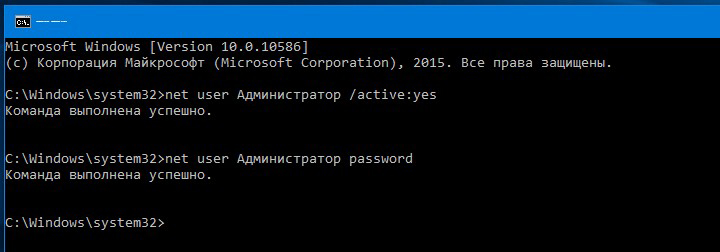
Pomocí místní verze Windows 8 a 10.
- Ve vyhledávači vytočte "gpedit.MSc ".
- Při vyhledávání otevřete soubor: gpedit c: \ windows \ siStem
- V určené politice skupiny najděte řádek „Konfigurace počítače“ a spusťte „Konfigurace systému Windows“ - „Bezpečnostní parametry“ - „Místní politici“ - „Parametry zabezpečení“.
- V parametrech dvojitým kliknutím otevřete „Komplexy: Stav účtu správce“.
- Dále vyberte požadovaný parametr „Zapněte“ nebo „Zakázat“ a uložit.
- Zjednodušený postup může být proveden se změnami, pokud v 1 do zadání „Secpol.MSc ".
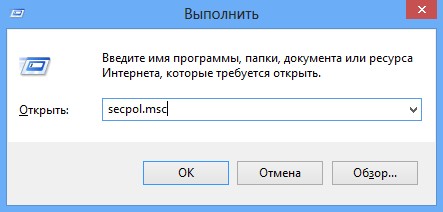
Kvůli ovládání počítače.
- Ve vyhledávači najděte "lusrmgr.MSc "a otevřený.
- Ve složce „Users“ ve řádku „Adminidran“ vyberte „Vlastnosti“ s dvojitým kliknutím.
- Zaškrtněte políčko „odpojení“ a uložte parametry.
Aby bylo možné vypnout práva administrátora, po provedených změnách by měl být administrativní záznam skrytý vypnutím funkce v příkazovém řádku předepsáním v něm „Čistý správce uživatele (nebo administrátora) \ Active: Ne“.
Jak zadat svůj účet
Aby bylo možné provést změny v systémových datech, je nutné nakonfigurovat administrativní parametry.
- V nabídce „Start“ najděte položku pro správu počítače.
- Vyberte si z katalogu „Office programy“ a „Místní skupiny uživatelů“.
- Zapněte „administrátor“ dvojitým kliknutím, kde odstranit příznak z karty „Zakázat účet“.
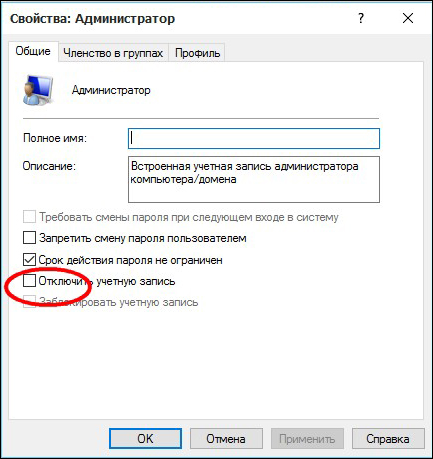
- Na konci práce se systémem musíte ikonu vrátit na místo, abyste vyloučili neoprávněné akce zaměřené na úkor počítače.
- Můžete také změnit název správce. Například „nový administrátor“, který přispěje k ještě větší zabezpečení systému.
Funkce používání správce v systému Windows 10
Pokud systém Windows 10 nelze z jakéhokoli důvodu zahrnout, včetně toho, zda není známo vstupní heslo, můžete prostřednictvím administrativy použít 2 metody práce s operačním sálem.
1 Metoda.
- Klikněte na tlačítko napájení umístěného v pravém dolním rohu a při držení klávesy „Shift“ stiskněte „Reset“.
- Objeví se obrazovka pro obnovení Windows 10, kde vybrat část „Vyhledávání a eliminace chyb“ - „Další parametry“ - „Příkazový řádek“.
- Zde musíte zadat heslo pro spuštění tohoto řádku.
- Poté by měl být počítač znovu načten.
2 Metoda.
- Resetujte heslo na oficiálním webu Microsoft. To lze provést z jiného počítače, tabletu nebo dokonce telefonu, jít na stránku: http: // účet.Žít.Com/resesetPassword.Aspx.
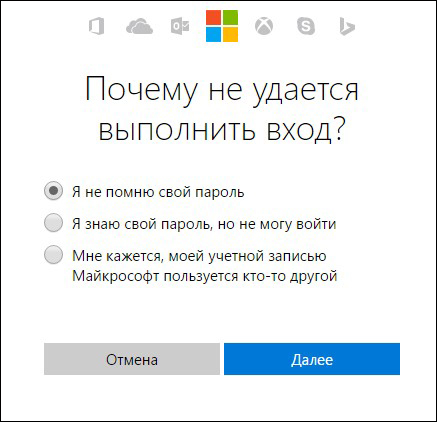
- Vytvořte nový účetní profil jakýmkoli vhodným zmíněným způsobem.
Chtěl bych poznamenat, že otázka používání účtu správce dodnes zůstává otevřená. Jaký je nejlepší způsob, jak to udělat, přiřadit se k takovému nebo zůstat standardním uživatelem s pokročilými schopnostmi. Po provedení jakýchkoli závažných manipulací se systémem byste proto měli v důsledku toho uzavřít profil pro bezpečnější systém systému.
- « Připojení externího dotyku k počítači přes USB
- Program nelze nainstalovat - jak vyřešit tento problém v systému Windows »

